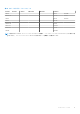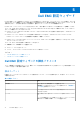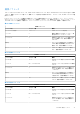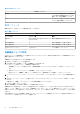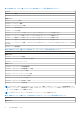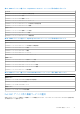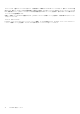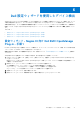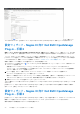Users Guide
Table Of Contents
- Nagios XI 向け Dell EMC OpenManage Plug-in バージョン 3.0 ユーザーズ ガイド
- はじめに
- Dell EMC OpenManage Plug-in バージョン 3.0 の新機能
- 主な機能
- サポートマトリックス
- Dell EMC 設定ウィザード
- Dell 設定ウィザードを使用したデバイス検出
- Dell EMC デバイスの表示
- Dell EMC デバイスの監視
- Dell EMC デバイスコンソールの起動
- Dell EMC デバイスの保証情報
- 生成されたアラートのKnowledge Base情報
- Dell EMC デバイスまたはサービスの削除
- トラブルシューティング
- よくあるお問い合わせ(FAQ)
- 付録
- 関連文書とリソース
入力した値がエラー
なしで受け入れられると、[[設定ウィザード:Nagios XI 向け Dell EMC OpenManage Plug-in - 手順 2]]ページが表示されます。
設定ウィザード - Nagios XI 向け Dell EMC OpenManage
Plug-in - 手順 2
設定ウィザード:Nagios XI 向け Dell EMC OpenManage Plug-in - 手順 2 で入力した検出ターゲット、通信パラメータ、および設
定パラメータに基づいて、到達可能な Dell EMC デバイスとそれらに関連した基本および詳細サービスを表示することができます。
ここでは、SNMPTT と JAVA の絶対インストールパスに対する [前提条件チェック - サービス] の要約が表示されます。さらに、
[Dell EMC デバイス選択] メニューの下に到達可能または検出されたデバイス、[サービスの選択] メニューの下にそれらの関連サ
ービスが表示されます。詳細については、次を参照してください:Dell EMC デバイスおよび関連サービス 、p. 15
監視する検出デバイスと関連サービスを選択するには、次の手順を実行します。
1. [Dell EMC デバイス選択] の下で、 アイコンまたは [Dell EMC 到達可能デバイス] リンクをクリックして、検出されたデバ
イスのリストを展開します。
到達可能デバイスとそれらの IP [アドレス]、[ホスト名]、および [デバイスタイプ] がテーブルに表示されます。
デフォルトでは、すべての到達可能デバイスが選択されています。これらのデバイスに対してチェックボックスを選択解除す
るだけで、監視しないデバイスを削除できます。
2. [サービス選択] の下で、必要な Dell EMC デバイスサービスをクリックして関連サービスのリストを展開します。
すべてのサービスを表示するには、[すべて展開] をクリックします。
検出ホストに関連付けられているサービスが、[チェック間隔]、[再試行間隔]、[最大チェック試行回数] などのパラメータと
それらのデフォルト値とともにリストされます。監視の要件に基づいて必要な値を入力することができます。
3. 監視するデバイスとサービスを選択したら、[次へ] をクリックします。
入力した値がエラーなしで受け入れられると、[設定ウィザード:Nagios XI 向け Dell EMC OpenManage Plug-in - 手順 3] ページが表
示されます。
[設定ウィザード:Nagios XI 向け Dell EMC OpenManage Plug-in - 手順 1] で入力した値のいずれかを変更または修正する場合は、
前のページで、[戻る] ボタンをクリックして実行できます。
設定ウィザード - Nagios XI 向け Dell EMC OpenManage
Plug-in - 手順 3
[設定ウィザード:Nagios XI 向け Dell EMC OpenManage Plug-in - 手順 2] で行った選択に基づいて、Dell EMC デバイスとそれらの
関連サービスを表示することができます。これらのデバイスとサービスは、折りたたみ式のリストとして表示されます。
検出の要約または詳細を表示するには、次の手順を実行します。
20 Dell 設定ウィザードを使用したデバイス検出